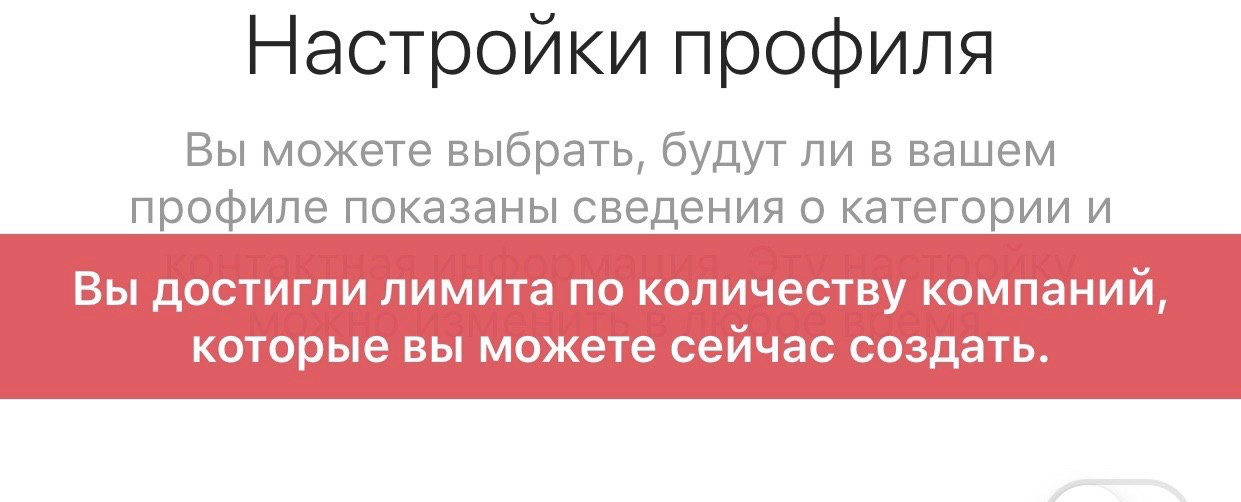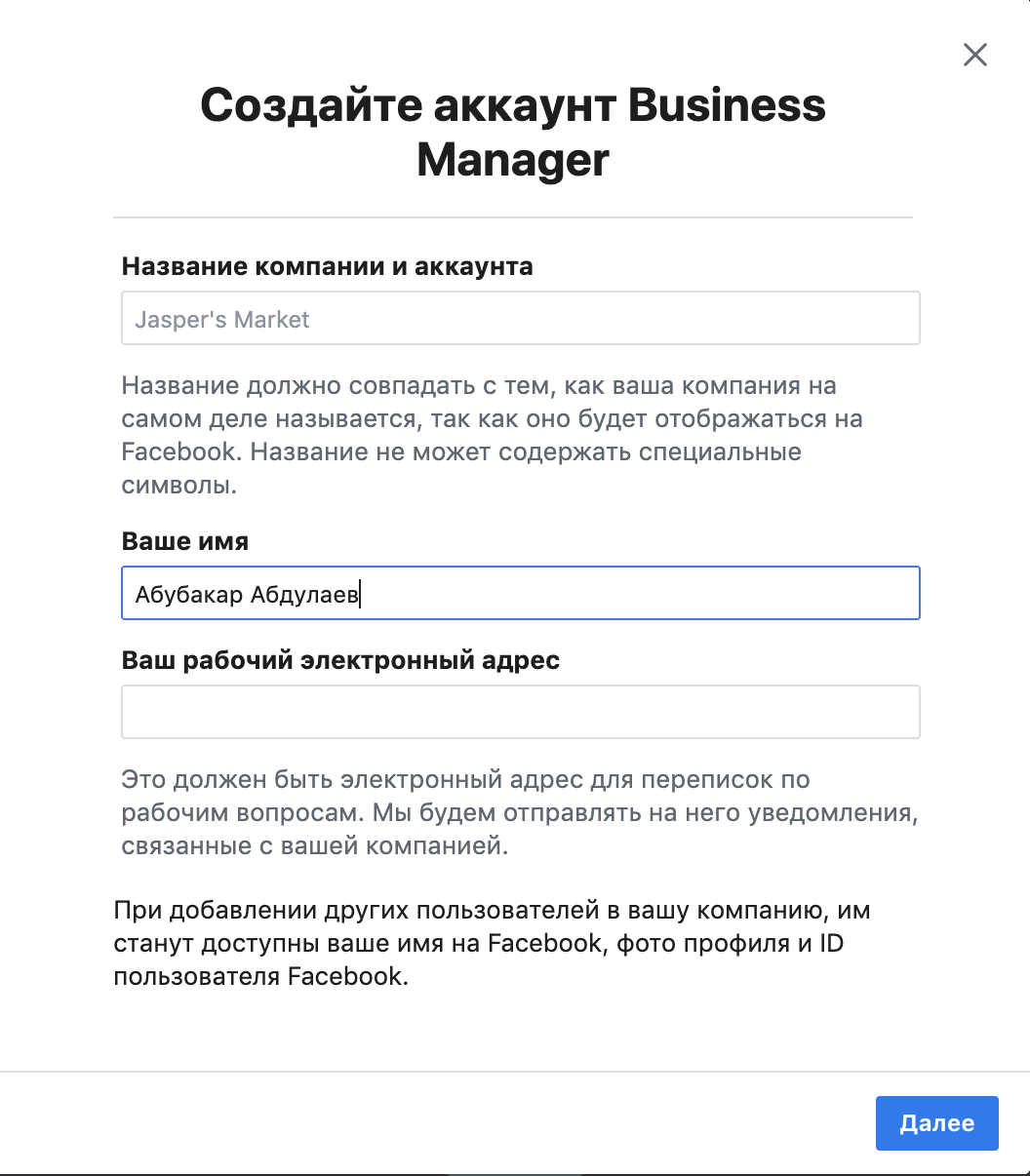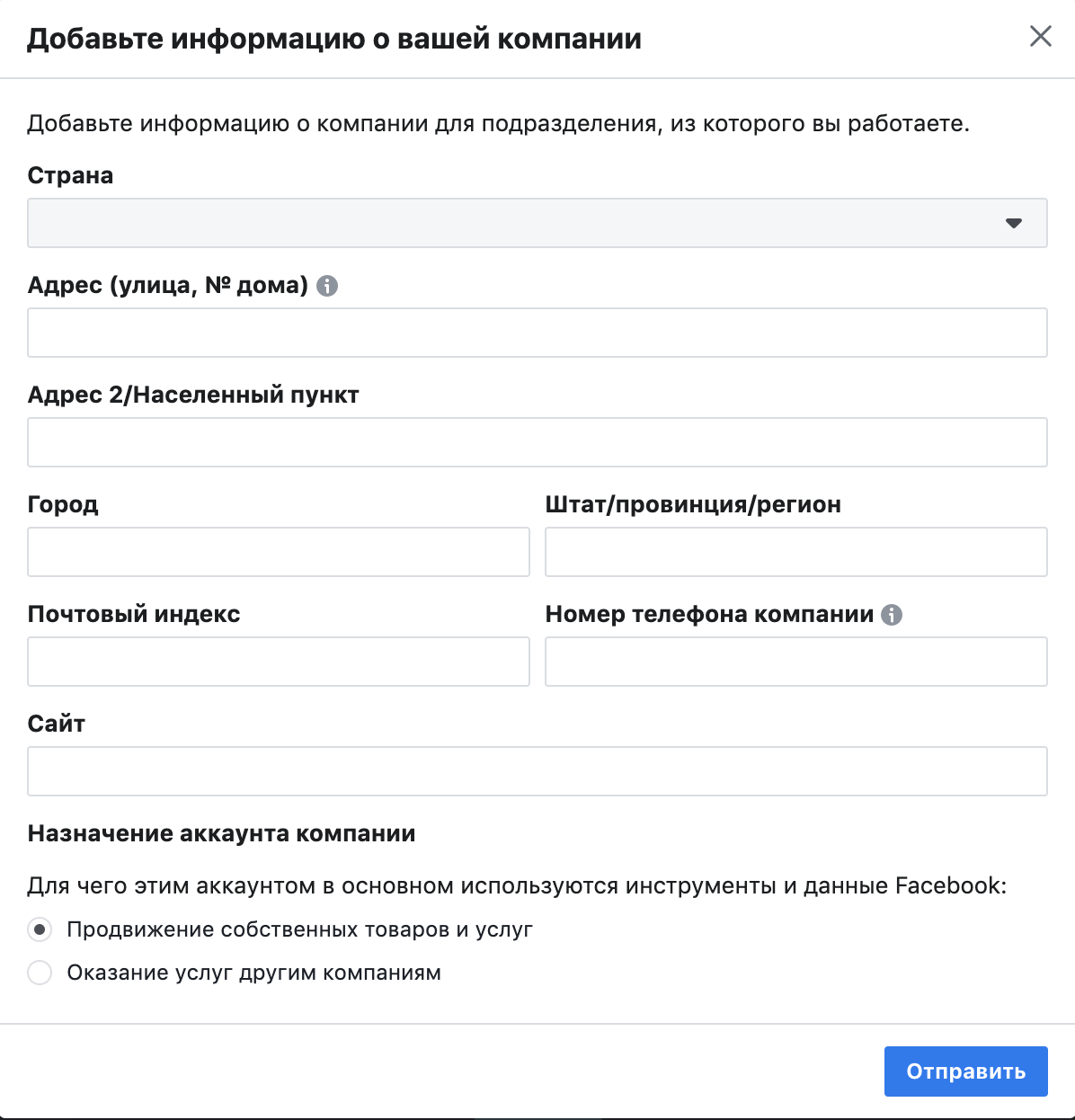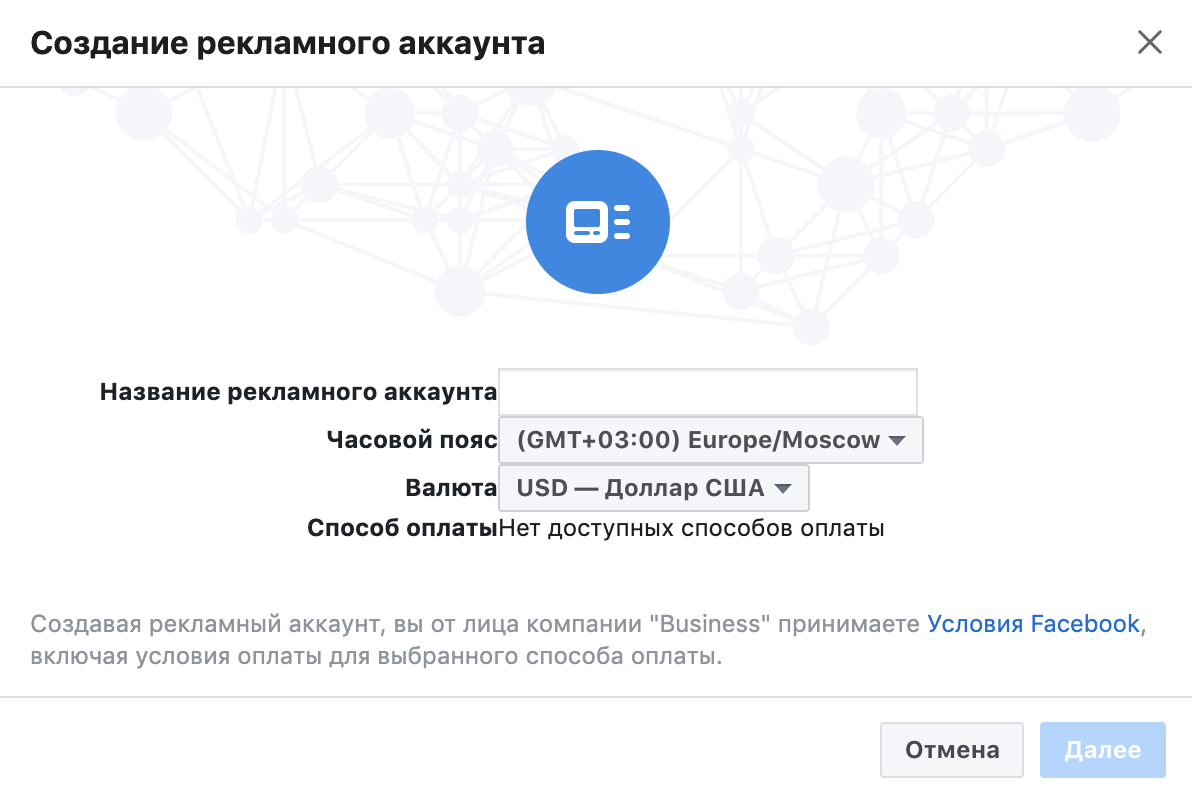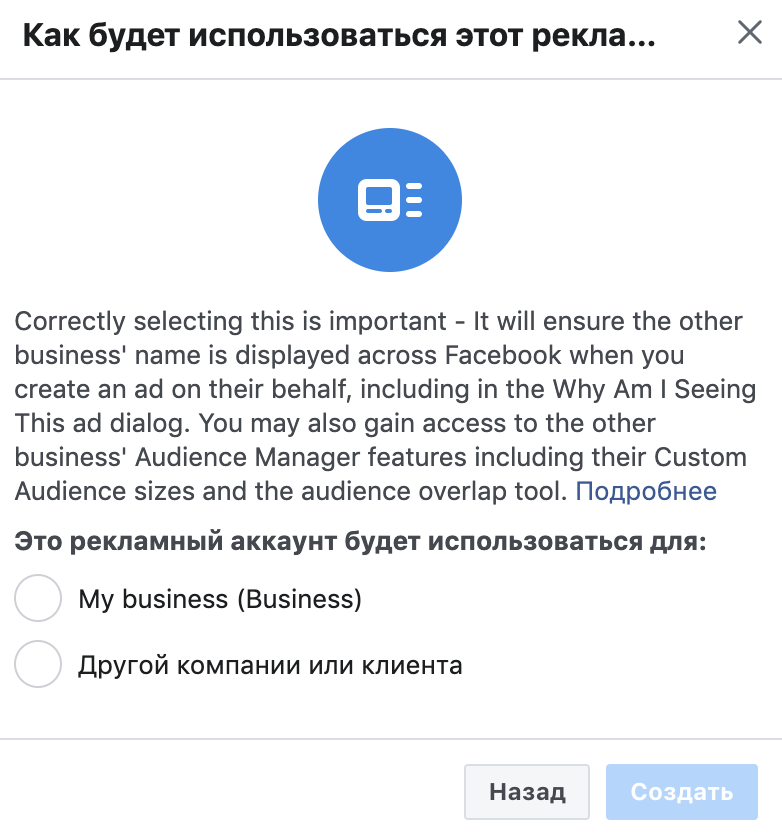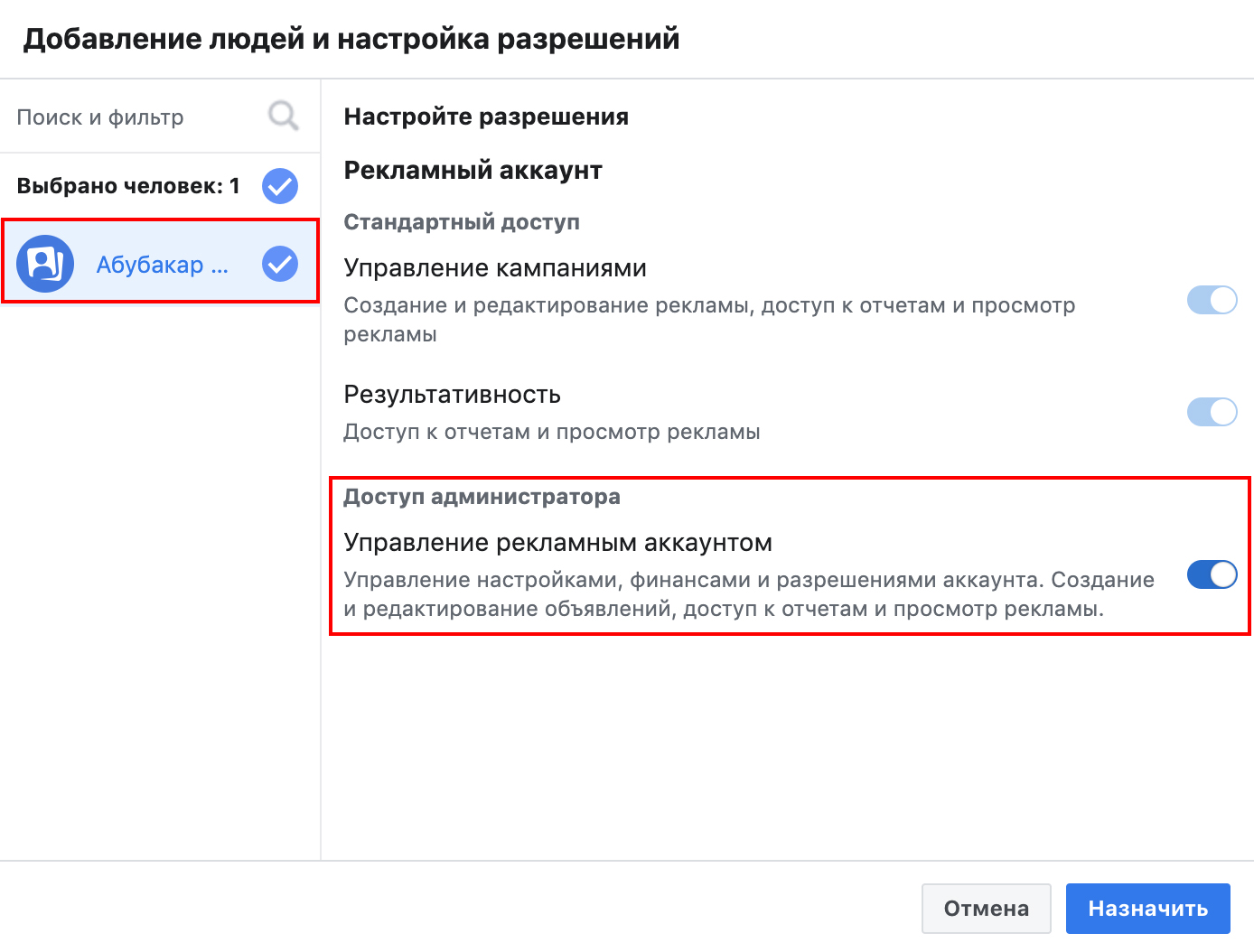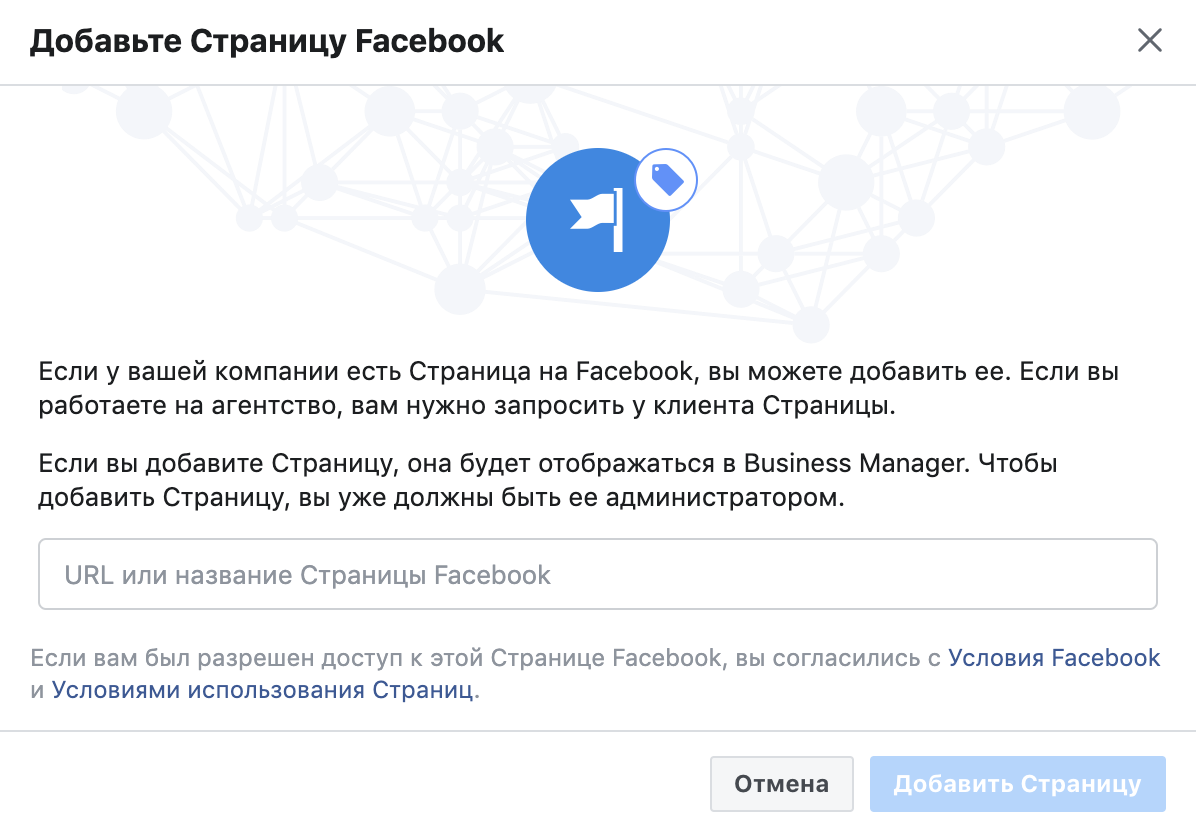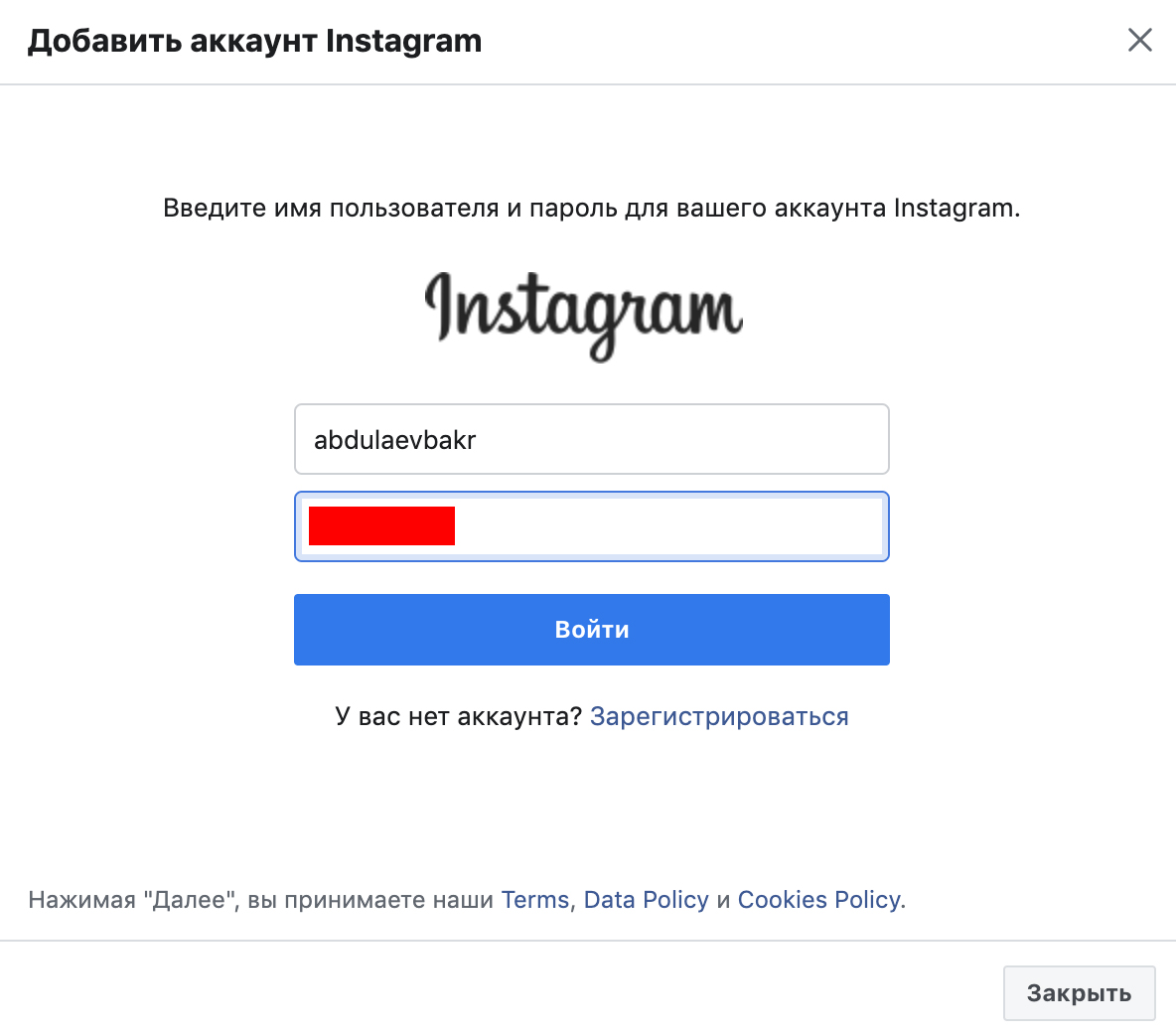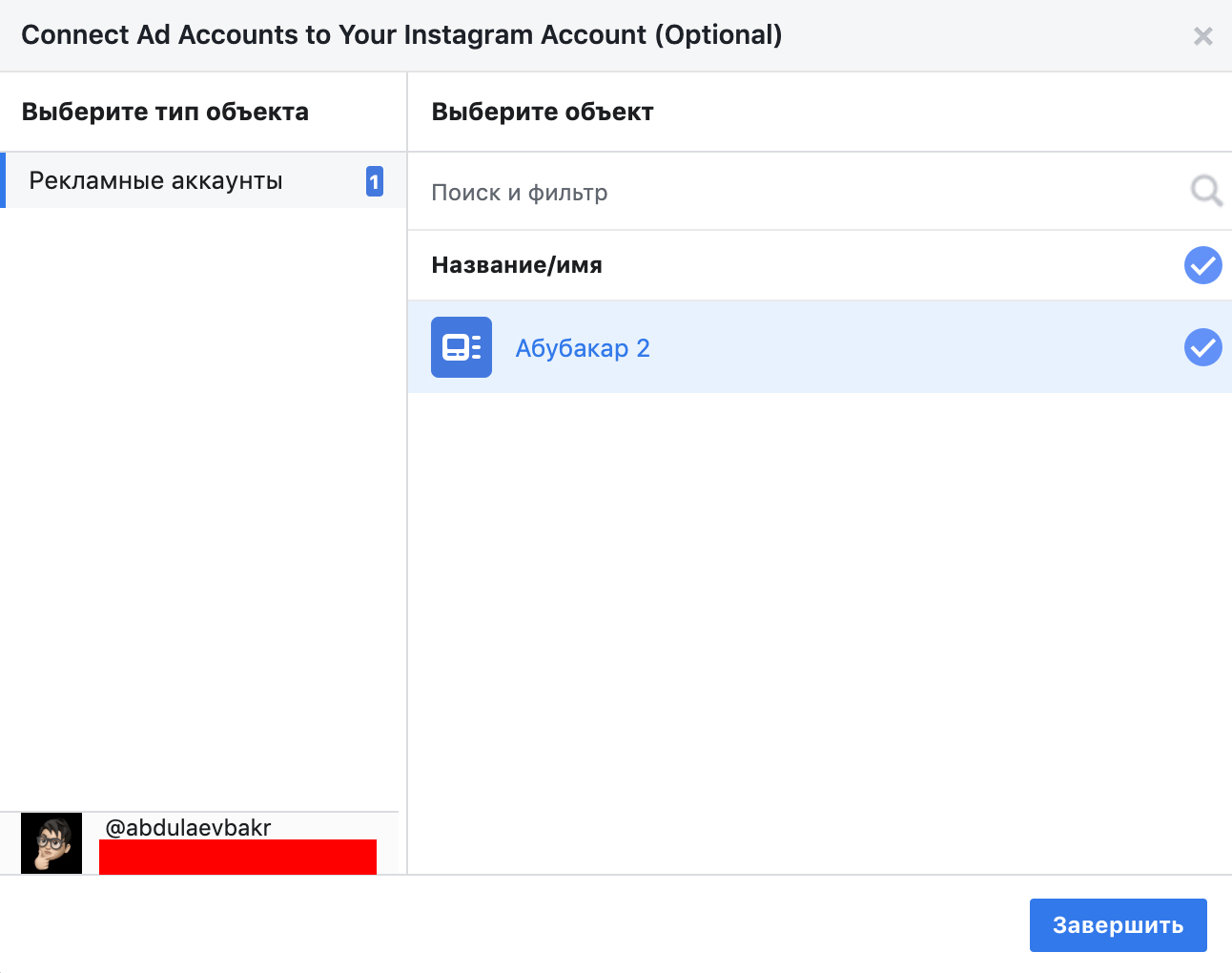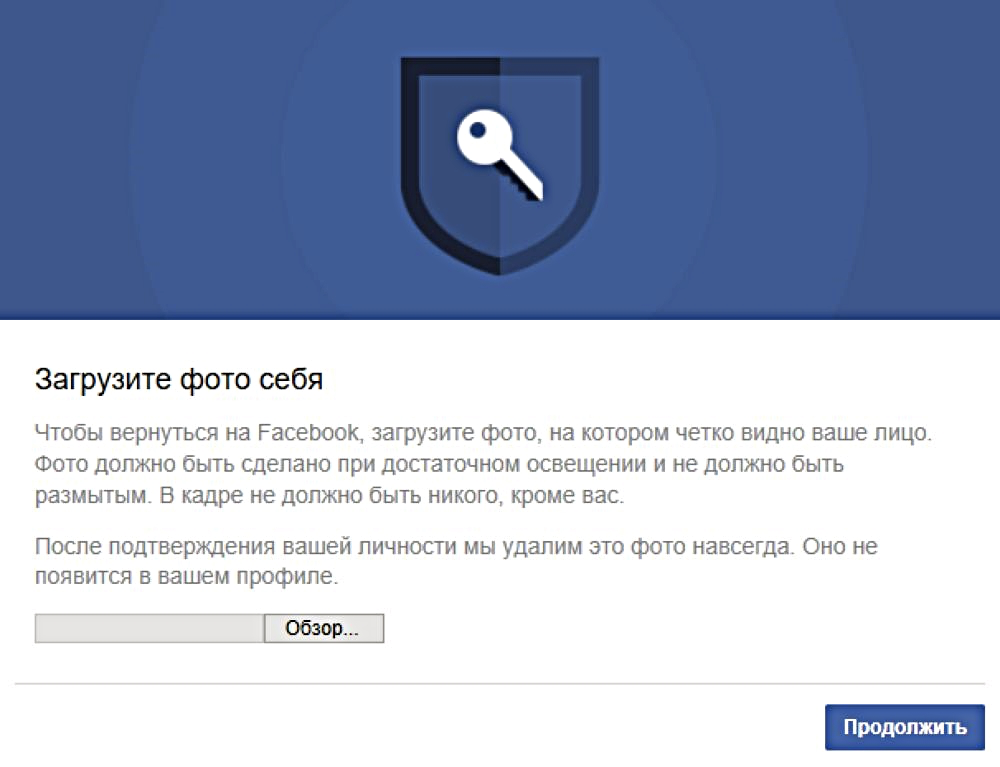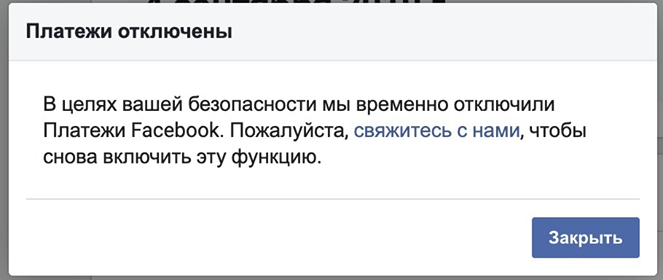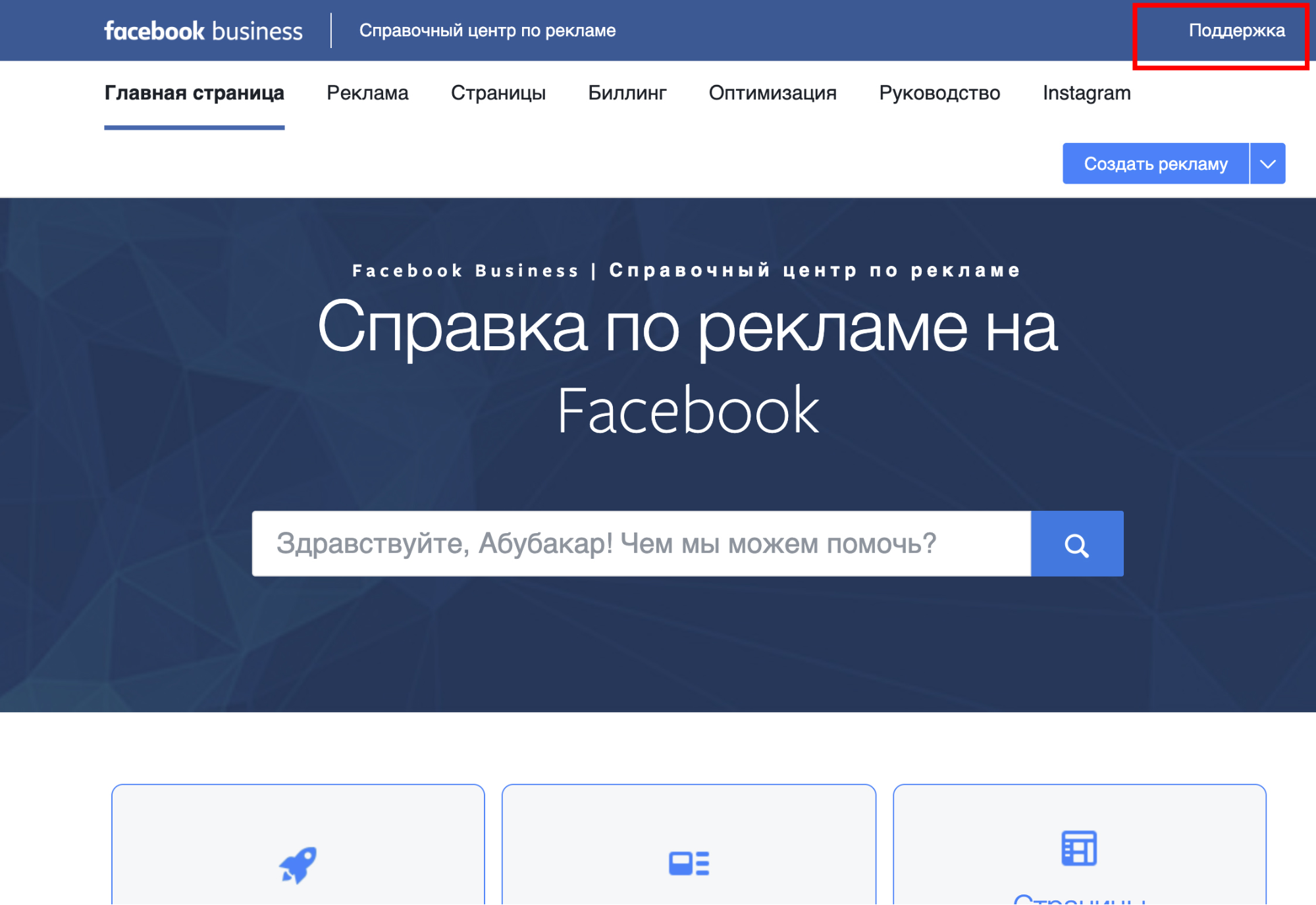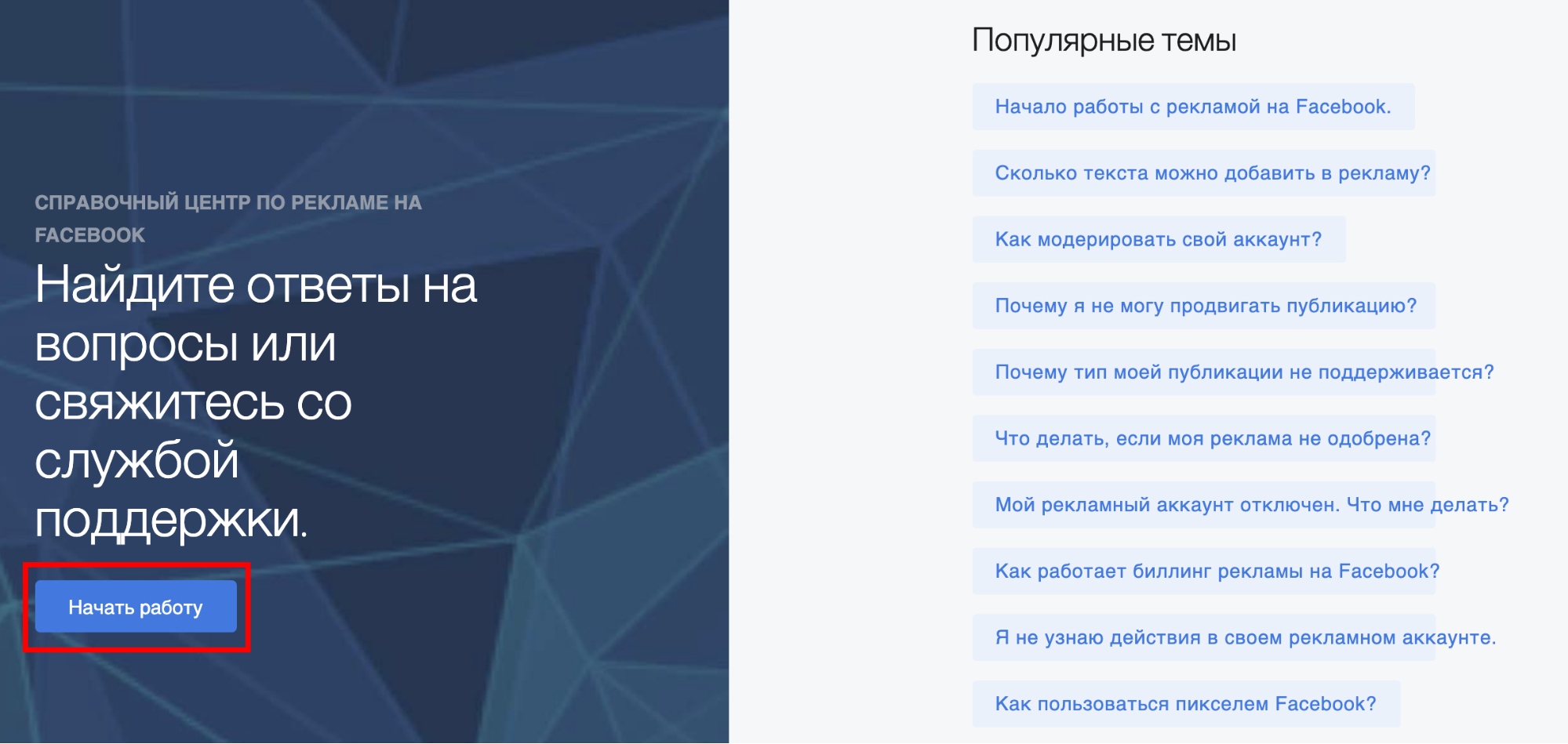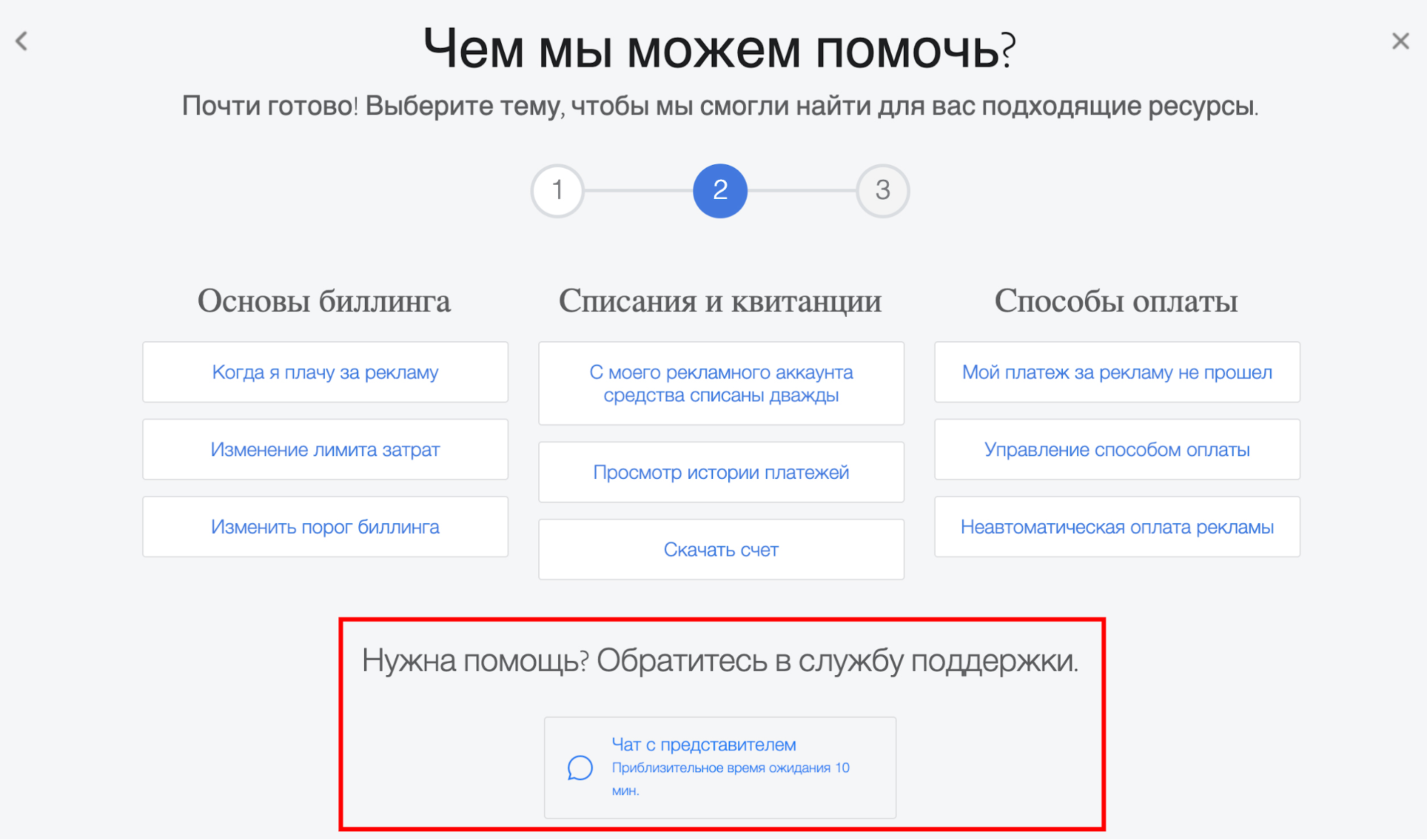- Unable to Create Account. Как создать новую компанию в Facebook Business Manager
- Есть 2 варианта решить эту проблему.
- Удаление старого бизнес профиля
- Вы достигли лимита по количеству компаний, которые вы можете сейчас создать. Как исправить?
- Баг Вы достигли лимита по количеству компаний
- Александр Чекулаев
- KarolinaFenix
- Пошаговое решение проблемы: «Вы достигли лимита компаний, которые можете сейчас создать» и других.
Unable to Create Account. Как создать новую компанию в Facebook Business Manager
Сегодня я расскажу, как решить проблему при создании новой компании в Facebook Business Manager, если выскакивает следующая ошибка:
Unable to Create Account
Вы достигли лимита по количеству компаний, которые вы можете сейчас создать.
Часто бывает так, что вы просыпаетесь утром, заходите в рекламный кабинет фейсбука, или просто пытаетесь запустить промо в инстаграме, а вам выдает ошибку. Формулировки могут быть разными, лично мне недавно заблокировали аккаунт за “Несоблюдение правил сообщества”, хотя все мы прекрасно знаем, что бан от facebook может прилететь просто так, не за что.
И если с вами приключилось что-то подобное, то вариант возобновить открутку рекламы в инстаграме или фейсбуке только один: завести новый кабинет компании в facebook busines manager, а в нём, в свою очередь, уже новый рекламный кабинет (facebook ads manager).
Но вот незадача, при попытке завести новую компанию вам выскакивает вышеописанная ошибка 😱.
Есть 2 варианта решить эту проблему.
Первый вариант – завести новый профиль на фейсбуке, и уже в нём новый бизнес менеджер. Но тут есть один жирный минус. Лично у меня стабильно раз в 3 месяца замораживают мой профиль за “подозрительные действия”. И его приходится заново восстанавливать через СМС, подтверждение через друзей, смену старого пароля на новый, и ещё куча всякого геморроя и потраченных нервов. И соответственно, заведя новый аккаунт, трудностей прибавится в 2 раза больше, проще следующий вариант.
Удаление старого бизнес профиля
Давайте подумаем, если вам выскакивает подобная ошибка, значит на ваш аккаунт зарегистрировано слишком много профилей компаний в бизнес менеджере.
И как минимум одну из них мы можем удалить ( ту, которую заблокировали). Для этого переходим по ссылке business.facebook.com в левом столбце выбираем заблокированный (или любой другой ненужный профиль). Нажимаем “Ещё инструменты”
Далее в списке выбираем пункт “Настройки компании”, И в левом столбце “Информация о компании”
В верхнем правом углу есть кнопка “Безвозвратно удалить компанию”. Именно она нам и нужна. Если вы сделали всё правильно, то через сутки из вашего кабинета пропадёт компания, и вы сможете завести новую, а к ней уже и подключить рекламный кабинет и рекламу в фейсбуке и инстаграме.
Источник
Вы достигли лимита по количеству компаний, которые вы можете сейчас создать. Как исправить?
Исправить можно и нужно. Для этого сначала обязательно нужно узнать в чем загвоздка и почему возникает данная ситуация.
В первую очередь вам нужно обратится в support facebook, где специалисты постараются вам дать точную причину возникновения «Лимита».
И только после выяснения обстоятельств блокировки, вы можете начать перевод страницу на Бизнес аккаунт.
Надеюсь помог вам! Пишите если будут вопросы по данной проблеме. Рады консультировать вас!
5 · Хороший ответ
Скорее всего, когда вы создавали аккаун Фейсбук под Инстаграмм, Инстагамм требовал более упрощенные настройки. Сейчас политика Фейсбук поменялась и требуется полноценная настройка кабинетов и аккаунтов фейсбук. Если есть вопросы- пишите.
8 · Хороший ответ
Выбирать из существующих кампаний самые нерентабельные и удалять их, вместо них — новые создавать, какие Вам необходимо. Это уже оптимизация кампаний, для этого статистику конечно надо анализировать скрупулезно
1 · Хороший ответ
Сначала нужно разобраться с причиной. Написать в службу поддержки и только потом переходить к настройкам
В качестве решения проблемы можно попробовать создать на Facebook в Business Manager новый аккаунт (это нужно сделать через компьютер).
После создания рекламного аккаунта нужно привязять к нему страницу Facebook ( Страницы — Добавить — Добавить Страницу — URL или название страницы, которая была создана при первом переходе на бизнес-профиль в Instagram). Потом привязываем аккаунт в Instagram.
в последнее время очень частая проблема
попробуйте один из способов:
✔️переключить аккаунт на личный, затем снова на бизнес
✔️либо удалить один из бизнес-менеджеров
1 · Хороший ответ
То, что точно не поможет:
Создание нового Фейсбук аккаунта. Иногда это вынужденная мера, но только в том случае, если данный аккаунт заблокирован на все действия, связанные с рекламой и бизнес инструментами.
Создание нового рекламного аккаунта. После создания вы можете быть либо полностью заблокированы на Фейсбук, либо Фейсбук запросит учередительные документы Вашей компании.
Удаление компаний в аккаунте Фейсбук. Это худшее, что можно сделать.
Создание более 2 рекламных страниц внутри аккаунта Фейсбук. Можете получить блок на все действия до полугода.
Что может помочь:
Грамотная привязка имеющейся страницы из Инстаграм через «Редактировать профиль». Обратите внимание, не Создание новой страницы, а привязка существующей.
Запрос по проверки рекламного кабинета, если ограничен доступ у рекламе.
Создание одной дополнительной рекламной страницы и последующая привязка к ней Инстаграм аккаунта.
Источник
Баг Вы достигли лимита по количеству компаний
Александр Чекулаев
Администратор
KarolinaFenix
Решение проблемы «Вы достигли лимита. » необходимо начать с определение причин.
Так же, не так давно, Фейсбук ввел ограничения при множественных неверных действиях при попытке настроить Фейсбук. Вы можете улететь в бан, а так же получить бан рекламного кабинета просто за несанкционированную активность, хотя никакой рекламы вы даже не успели сделать.
Старайтесь не доводить до такого.
Ошибка могла возникнуть по следующим причинам:
- Блокировка аккаунта Facebook.
- Переключение пользователем из Бизнес профиля на личный аккаунт и попытка переключиться обратно на Бизнес профиль
- Рекламная страница заблокирована либо не создана.
- Блокировка аккаунта Facebook.
Если Ваш аккаунт Facebook заблокирован, то ситуация усложняется. Вы можете попробовать написать в поддержку, но врядле дождётесь ответа.
Необходимо создать новый аккаунт Facebook.
Однако, связать его с аккаунтом Instagram будет весьма проблематично, так как новые аккаунты не поддаются необходимым настройкам.
2. Переключение пользователем из Бизнес профиля на личный аккаунт и попытка переключиться обратно на Бизнес профиль.
В случае данной ситуации необходимо проверить наличии рекламной страницы в Вашем аккаунте Facebook.
Для этого зайдите в свой аккаунт. Если вы выполнили вход через ПК, нажмите на стрелку справа на верхней панели. В пункте «Ваши страницы» вы увидите свою рекламную страницу.
3. Рекламная страница заблокирована либо не создана.
В таком случае, нам нужно создать новую рекламную страницу на Facebook.
Для того, чтобы создать рекламную страницу на компьютере, необходимо нажать на кнопку «Создать» на верхней панели. Далее выбрать пункт «Страница».
После чего выбираем блок «Компания или бренд», указываем необходимую для нашей страницы категорию и даем название. Страница создана.
Именно с этой страницей необходимо связать Инстаграм через «редактировать профиль» в приложении.
Если не помогает данная инструкция- значит вам нужна помощь специалиста, самостоятельно вам не справится.
Могу проконсультировать по данному вопросу Подробнее.
Источник
Пошаговое решение проблемы: «Вы достигли лимита компаний, которые можете сейчас создать» и других.
Статью написал практикующий SMMщик и таргетолог Абдулаев Абубакар, Instagram
Не могу подключить бизнес-профиль в Instagram
Решение проблемы “Вы достигли лимита по количеству компаний, которые вы можете сейчас создать.” при привязке бизнес-профиля в Instagram.
Этап 1: Создаем Business Manager
Открываем любой браузер на ПК, делаем авторизацию в Facebook далее переходим на страницу Business Manager (https://business.facebook.com) и в открывшемся окне нажимаем “Создать аккаунт”.
В поле “Название компании и аккаунта” прописываем категорию бизнеса или название вашей компании.
Квикли — сервис для омниканального общения. Подключи все соцсети, мессенджеры и чат на сайте к одному сервису и отвечай на все вопросы пользователей в одном месте
Поле “Ваше имя” заполняется автоматически. Электронный адрес должен быть рабочим к которому есть доступ, позже придется подтвердить регистрацию.
В поле “Сайт” можно вставить ссылку вашего личного профиля Facebook или ссылку на ваш сайт если он есть.
Нажимаем отправить и далее подтверждаем Business Manager.
Для этого переходим в электронный адрес который мы указали при регистрации.
Этап 2: Создаем рекламный аккаунт, добавляем бизнес страницу Facebook и аккаунт Instagram.
2.1. Создаем рекламный аккаунт:
В левом меню нажимаем на “Рекламные аккаунты” в открывшемся окне нажимаем “+ Добавить” и “Создание рекламного аккаунта”.
Прописываем название рекламного аккаунта, можно на русском и на английском, без разницы. Валюту выбираем “Российский рубль” и нажимаем далее.
Поздравляем, вы создали рекламный аккаунт и теперь переходим к привязке бизнес страницы Facebook к Business Manager.
2.2. Привязка бизнес страницы Facebook:
В левом меню нажимаем на “Страницы” в открывшемся окне “+ Добавить” — “Добавить Страницу” и вводим URL или название страницы которая была создана при первом переходе на бизнес-профиль в Instagram или можете создать новую нажав на “Создание страницы”
Далее переходим к самой привязке Instagram аккаунта.
2.3. Привязка аккаунта Instagram:
В левом меню нажимаем “Аккаунты Instagram” в открывшемся окне “+ Добавить”, вводим логин и пароль от аккаунта Instagram.
Нажимаем войти и в открывшемся окне выбираем рекламный аккаунт который был создан вами и нажимаем завершить.
Поздравляем вы успешно добавили аккаунт Instagram в Business Manager.
Этап 3: Переход на бизнес-профиль в Instagram.
Переходим в аккаунт Instagram и заходим в “Настройки” далее “Аккаунт” и “Переключиться на профессиональный аккаунт”.
Выбираете страницу которую добавили в Business Manager и следуем инструкции.
Если делать все как описано в данном статье у вас должно все получиться!
Чтобы вернуться на Facebook, загрузите фото.
Одна из самых частых проблем это деактивация аккаунта Facebook из-за подозрительных действий.
Одна из причин деактивации это когда кто-то чужой заходит в ваш аккаунт Facebook, это подтвердила сама поддержка Facebook.
Если вы не знали это и дали кому-то доступ для входа в ваш аккаунт Facebook и профиль был деактивирован вас попросят прислать фото где четко видно ваше лицо.
Почти все отправляют фото где четко видно лицо сделанное при достаточном освещении и без размытия. И в итоге их аккаунт так и остается деактивированным, потому-что надо скидывать не фото профиля а фото удостоверения личности (паспорта) где четко видно ваше лицо, имя и фамилия.
Если ваши данные аккаунта соответствуют паспортным данным тогда ваш аккаунт будет разблокирован, на практике занимало максимум 3 дня было что и за сутки давали доступ к аккаунту.
Facebook также наказывает за следующие нарушения:
2) Размещение контента, который противоречит Условиям Facebook.
3) Использование ненастоящего имени.
4) Представление себя под именем другого человека.
5) Систематическое нарушение Норм сообщества Facebook.
6) Взаимодействие с другими людьми с целью преследования, рекламы, продвижения или совершения других запрещенных действий.
Платежи отключены, как связаться с технической поддержкой Facebook.
Facebook заботится о нашей безопасности и иногда отключает платежи и просит нас связаться с ней.
Для связи с технической поддержкой рекламных аккаунтов Facebook, есть ссылка.
При переходе по ссылке откроется страница, где в верхнем правом углу есть кнопка “Поддержка”.
Кликнув по кнопке “Поддержка” попадаем на вторую страницу и там в левом нижнем углу будет кнопка “Начать работу”.
Кликнув по ней открывается следующая страница где выбираем категорию возникшей проблемы, в нашем случае это биллинг и платежи.
В открывшемся окне выбираем “Чат с представителем”
Далее в открывшемся окне вводим идентификатор (ID) рекламного аккаунта, выбираем страницу и нажимаем начать чат.
После уже с представителем технической поддержки Facebook решаете возникшую проблему.
Если описанные выше проблемы решить по инструкции не получилось, можете написать мне в сюда и я вам попробую помочь.
Лучший блог про Instagram в социальных сетях.
Подписался на свежие статьи?
Лучший еженедельный подкаст про Digital, SMM и мир рекламы — Полусладкий подкаст.
Источник